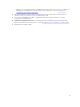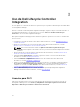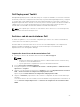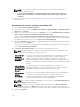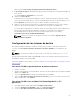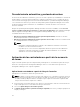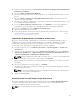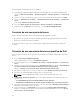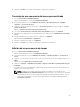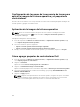Users Guide
9. Haga clic en Cerrar en el cuadro de mensaje de confirmación que aparece.
Creación de una secuencia de tareas personalizada
1. Inicie la Consola de Configuration Manager.
Aparece la pantalla de la consola de Configuration Manager.
2. En el panel izquierdo, seleccione Biblioteca de software → Descripción general → Sistemas
operativos
→ Secuencias de tareas.
3. Haga clic con el botón derecho del mouse en Secuencias de tareas y, después, haga clic en Crear
secuencias de tareas
.
Aparece el Asistente de creación de secuencias de tareas.
4. Seleccione Crear una nueva secuencia de tareas personalizada y haga clic en Siguiente.
5. Introduzca un nombre para la secuencia de tareas en el cuadro de texto Nombre de la secuencia de
tareas.
6. Busque la imagen de inicio de Dell que creó y haga clic en Siguiente.
Aparece la pantalla Confirmar la configuración.
7. Revise la configuración y haga clic en Siguiente.
8. Haga clic en Cerrar en el cuadro de mensaje de confirmación que aparece.
Edición de una secuencia de tareas
1. Inicie la Consola de Configuration Manager.
Aparece la pantalla de la consola de Configuration Manager.
2. En el panel izquierdo, seleccione Biblioteca de software → Sistemas operativos → Secuencia de
tareas.
3. Haga clic con el botón derecho del mouse en la secuencia de tareas que desea editar y haga clic en
Editar.
Aparece la ventana Editor de secuencias de tareas.
4. Haga clic en Agregar → Implementación de Dell → Aplicar controladores a partir de Dell Lifecycle
Controller.
Se carga la acción personalizada para la implementación de servidores Dell. Ahora es posible hacer
cambios en la secuencia de tareas.
NOTA: Al editar una secuencia de tareas por primera vez, aparece un mensaje de error
Configurar Windows y Configuration Manager. Para solucionarlo, cree y seleccione el paquete
de actualización del cliente de Configuration Manager. Para obtener más información acerca
de la creación de paquetes, consulte la documentación de Configuration Manager 2012 en
technet.microsoft.com.
29